Пользовательский файл цветовой карты можно создать в диалоговом окне Свойства слоя (Layer Properties) используя метод отображения Уникальные значения (Unique Values) во вкладке Условные обозначения (Symbology). Используя редактор условных обозначений, вы можете определить значения пикселов и цвет, который будет использоваться для значения каждого пиксела.
Только одноканальные целочисленные наборы растровых данных с глубиной пикселов 16 бит без знака или меньше могут использоваться для создания файла цветовой карты (.clr).
Файл .clr сохраняется, поэтому все значения глубины пикселов являются последовательными и исключительными. Если есть пропущенные значения, предполагается, что цвет будет 0, 0, 0.
Файл .clr - это текстовый файл с пробелами в качестве разделителей, который определяет значение пиксела и значения красного, зеленого и синего цветов. Значения красного, зеленого и синего могут находится в диапазоне от 0 до 255. Например, следующее изображение может иметь файл .clr, определенный со следующими пятью строками: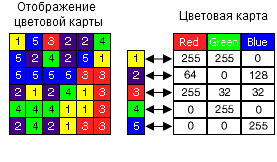
1 255 255 0 2 64 0 128 3 255 32 32 4 0 255 0 5 0 0 255
- Добавьте одноканальный набор растровых данных в ArcMap.
- Щёлкните правой кнопкой мыши на наборе растровых данных в таблице содержания и выберите Свойства (Properties).
- Откройте вкладку Условные обозначения (Symbology).
- Выберите способ отображения Уникальные значения (Unique Values).
- Измените цвет символов на подходящий для каждого значения цвет.
Вы можете редактировать цвет каждого символа или выбрать имеющуюся цветовую схему.
- Для сохранения цветовой схемы щёлкните на кнопке Цветовая карта (Colormap) и выберите Экспорт цветовой карты (Export a Colormap).
- Выберите местоположение и имя для сохранений файла .clr и нажмите Сохранить (Save).
После создания файла .clr, можно использовать инструмент Добавить цветовую карту (Add Colormap), чтобы применить цвет к набору растровых данных.
Файл .clr можно редактировать в текстовом редакторе, но убедитесь, что вы используете только пробелы между значениями в каждой строке файла.